当我们需要打印大量的文档时,单面打印会消耗很多纸张,造成浪费和污染。因此,双面打印越来越受到用户的青睐,它可以让我们在一张纸上打印两面的内容,减少纸张的使用量。下面将为您介绍双面打印的具体操作步骤,帮助您轻松实现双面打印。

一、连接打印机
要实现双面打印,首先我们需要将打印机连接到电脑上,您可以通过有线或无线的方式进行。
1、打开打印机的电源开关,确保打印机处于开启状态。

2、如果使用有线连接,将USB线或网线的两端分别连接到打印机和电脑。如果使用无线连接,确保打印机和电脑都连接到同一个Wi-Fi网络,或者打开打印机和电脑的蓝牙功能,让它们互相搜索和识别。

3、在电脑上打开控制面板,选择“设备和打印机”,点击“添加打印机”,按照提示进行操作,完成打印机的连接。
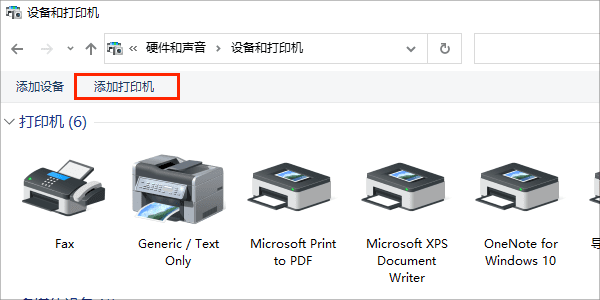
二、更新或安装打印机驱动
打印机驱动是一种控制打印机进行正常打印的软件。如果打印机驱动过期或缺失,可能会导致打印机无法正常工作。
三、设置双面打印
在完成打印机的连接和驱动的更新或安装后,我们就可以设置双面打印的功能了。这需要我们根据打印机是否支持自动双面打印,以及操作系统的不同,进行相应的设置。
1、打开需要打印的文档,选择“文件 > 打印”,点击“打印预览”,打开打印的设置界面。
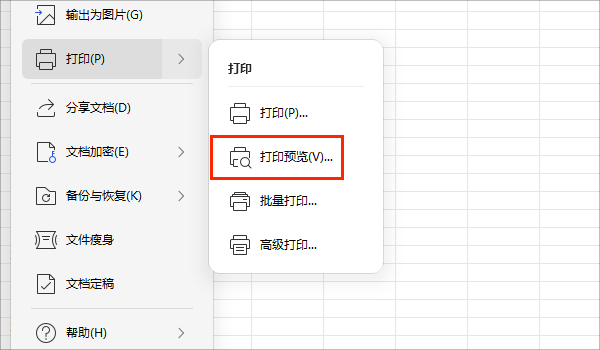
2、在打印的设置界面中,选择已连接的打印机,然后点击“属性”或“首选项”,打开打印机的属性界面。
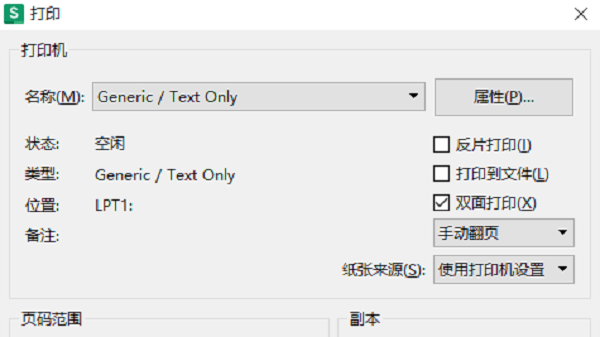
3、在打印机的属性界面中,找到“双面打印”的选项,如果打印机支持自动双面打印,可以直接勾选该选项;如果打印机不支持自动双面打印,可以选择“手动双面打印”或“手动翻转纸张”的选项,然后按照提示进行操作,完成双面打印的设置。

4、确认双面打印的设置后,点击“确定”,返回打印的设置界面,然后点击“打印”,开始双面打印的操作。
以上就是打印机进行双面打印的详细步骤。希望对大家有所帮助。
| 
